微信麦克风怎么声音了
更新时间:2024-03-29 17:54:26作者:xiaoliu
最近有不少微信用户反映,使用微信发送语音消息时出现了声音无法传递的问题,在使用麦克风录音时,可能会出现声音很小或者完全没有声音的情况,让用户感到困扰。这个问题可能是由于设备设置问题、软件bug或者麦克风损坏等原因引起的。针对这一问题,我们可以尝试重新设置设备权限、更新微信版本或者检查麦克风是否正常工作,以解决微信语音发送没有声音的困扰。
步骤如下:
1.在手机中找到“设置”图标,点击打开设置。
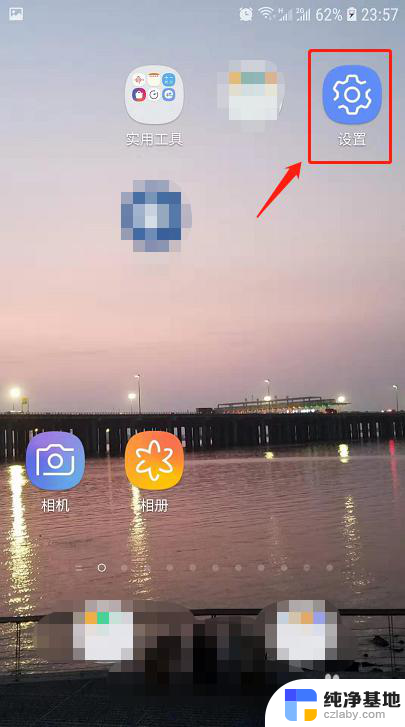
2.在设置中下拉找到“应用程序”功能。
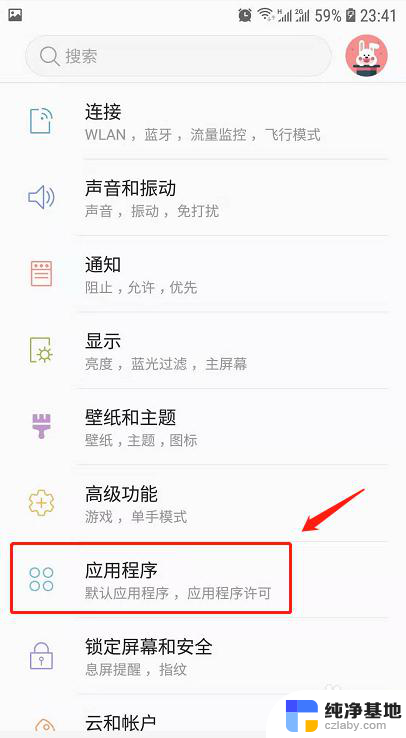
3.在应用程序中下拉,找到微信并点击。
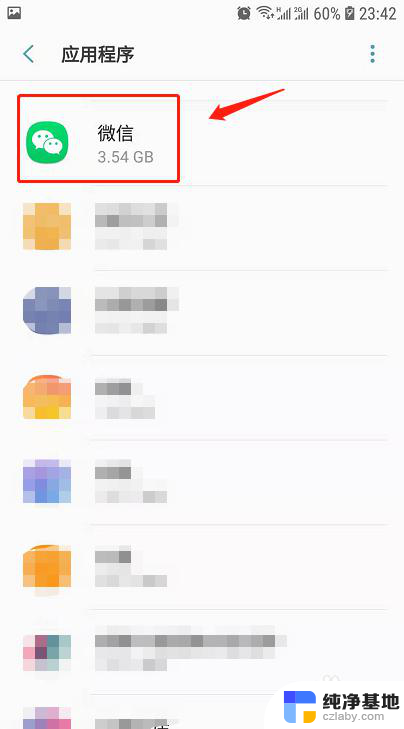
4.在微信应用程序信息中找到“权限”并点击。
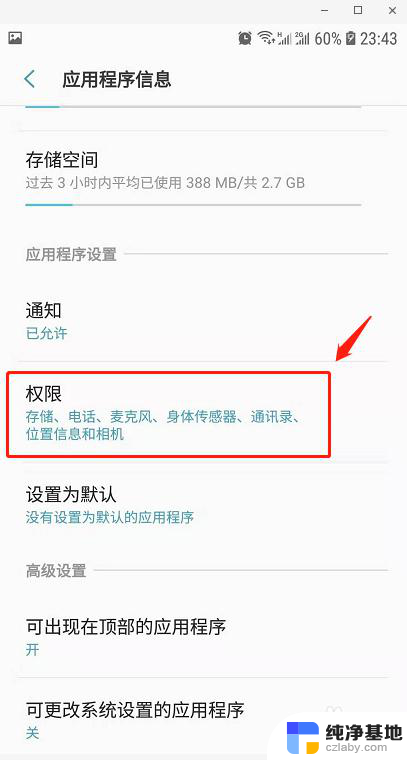
5.这时候发现麦克风选项未勾选,所以造成了发送消息可以发送但无声音的情况。
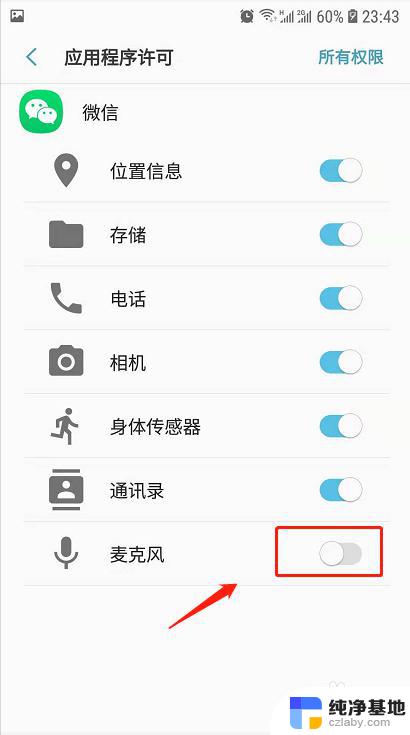
6.在应用程序许可中将微信的麦克风选项勾选,则再次发送语音消息就有声音了。
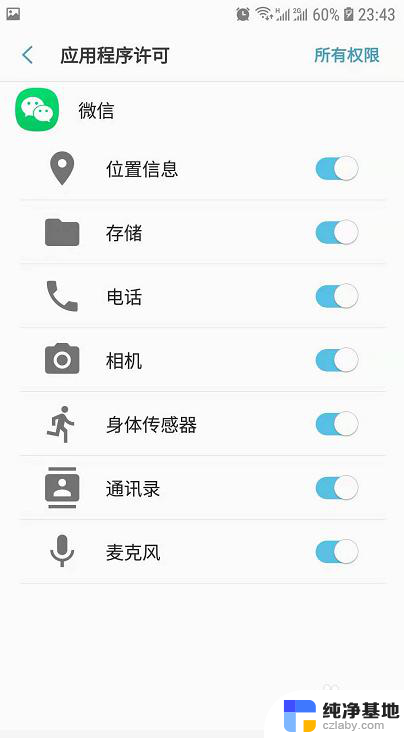
7.总结
1.首先在手机中打开设置,点击设置中的应用程序。
2.在应用程序中找到微信。
3.在微信应用程序信息中找到“权限”并点击。
4.发现麦克风选项未勾选,在应用程序许可中将微信的麦克风选项勾选即可。
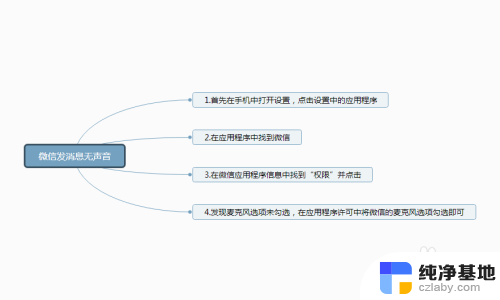
以上是关于微信麦克风声音的全部内容,如果有任何疑问,请按照小编提供的方法进行操作,希望对大家有所帮助。
- 上一篇: word标注拼音怎么弄
- 下一篇: 惠普m126a打印机能扫描吗
微信麦克风怎么声音了相关教程
-
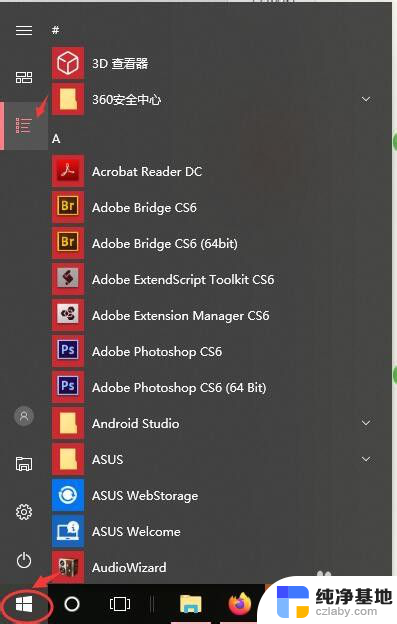 麦克风没声音怎么调试
麦克风没声音怎么调试2024-01-09
-
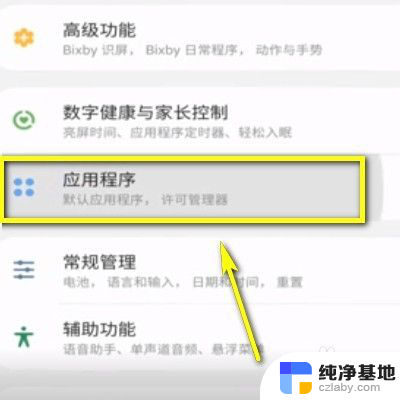 微信麦克风权限怎么开启
微信麦克风权限怎么开启2023-12-15
-
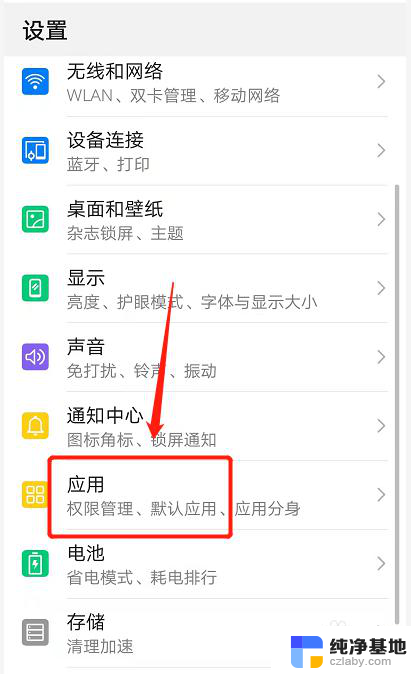 微信视频怎么打开麦克风
微信视频怎么打开麦克风2024-01-10
-
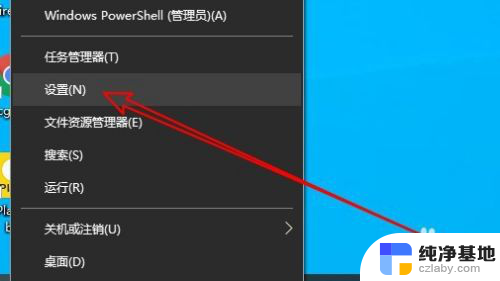 电脑怎么调麦克风声音大小
电脑怎么调麦克风声音大小2023-12-09
电脑教程推荐